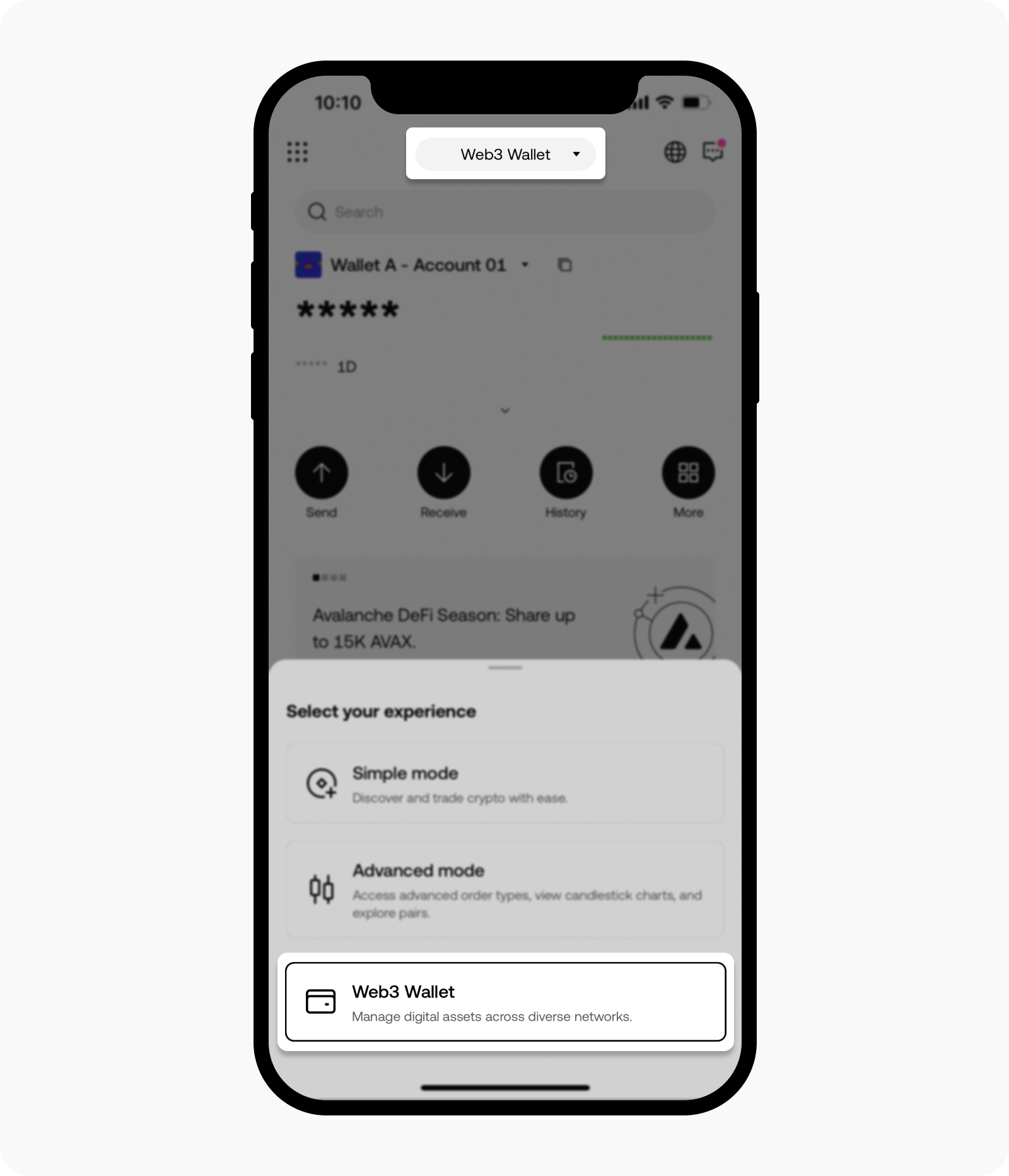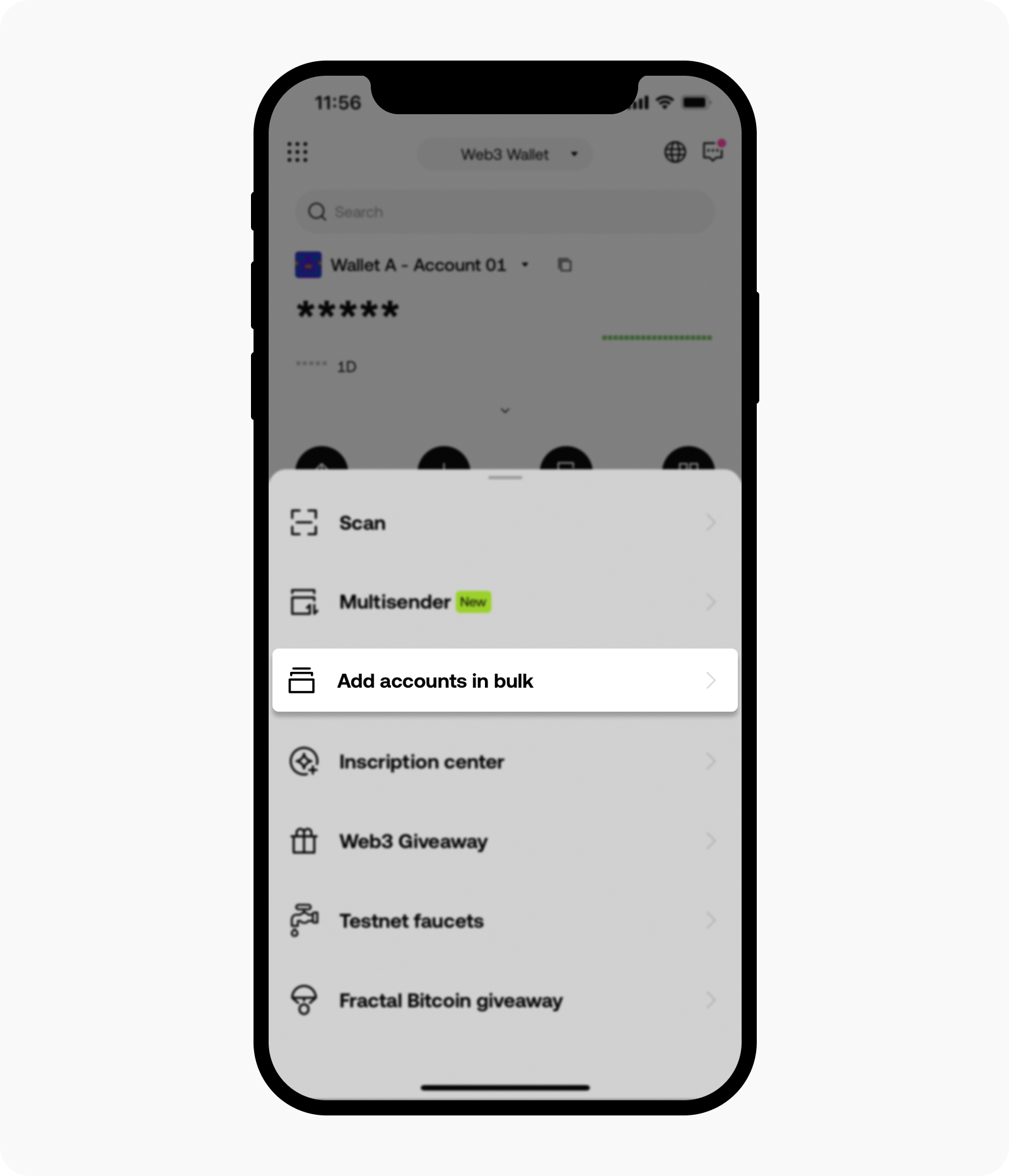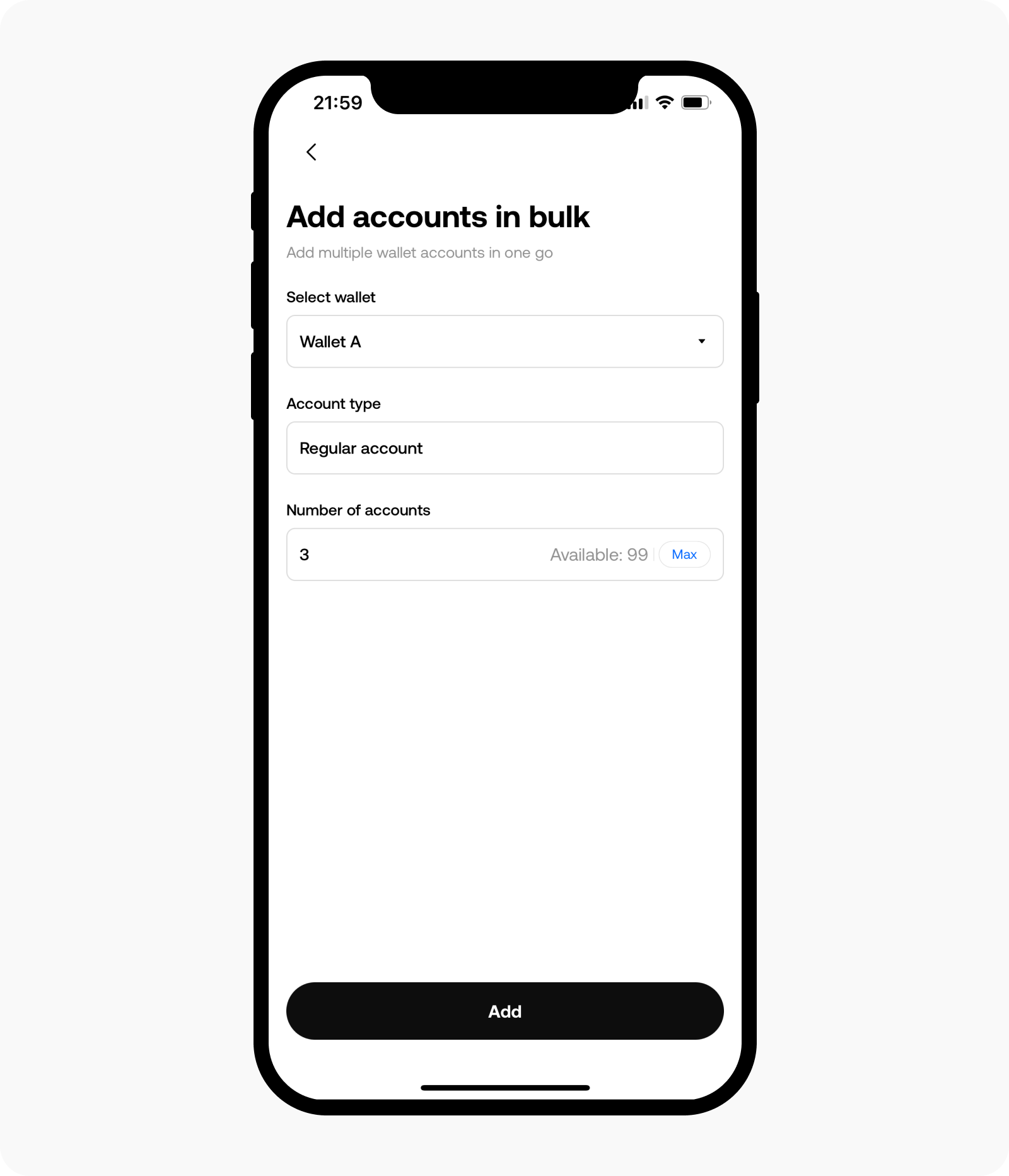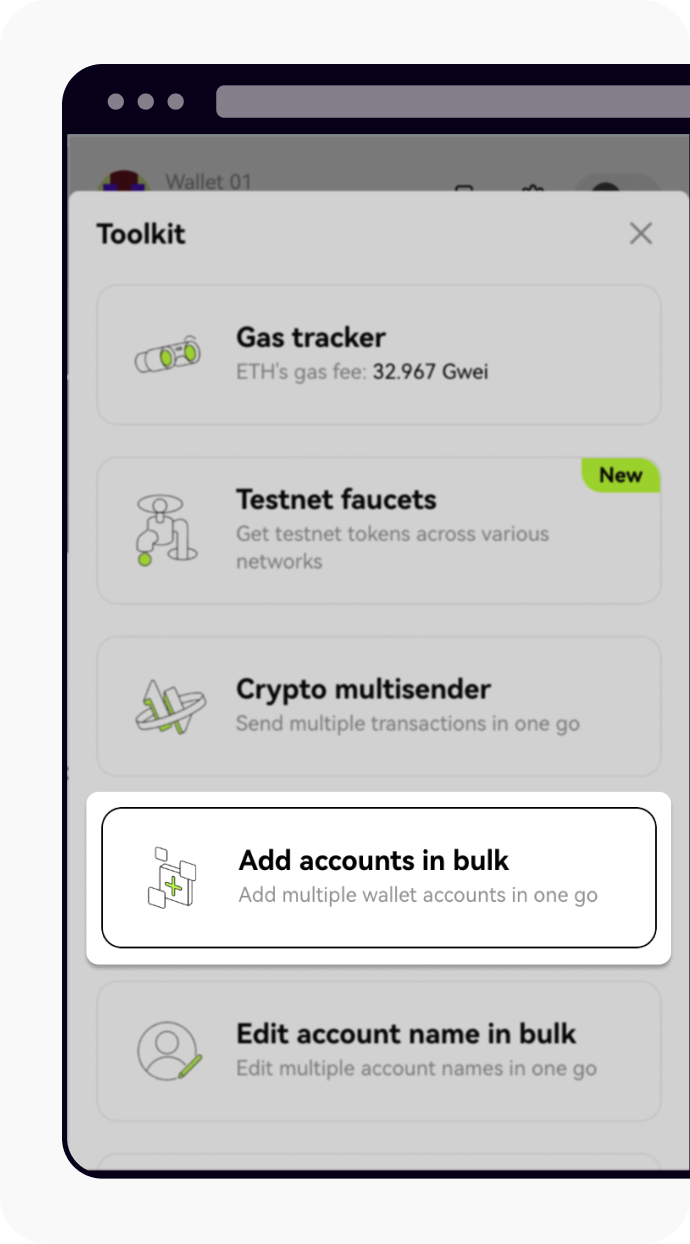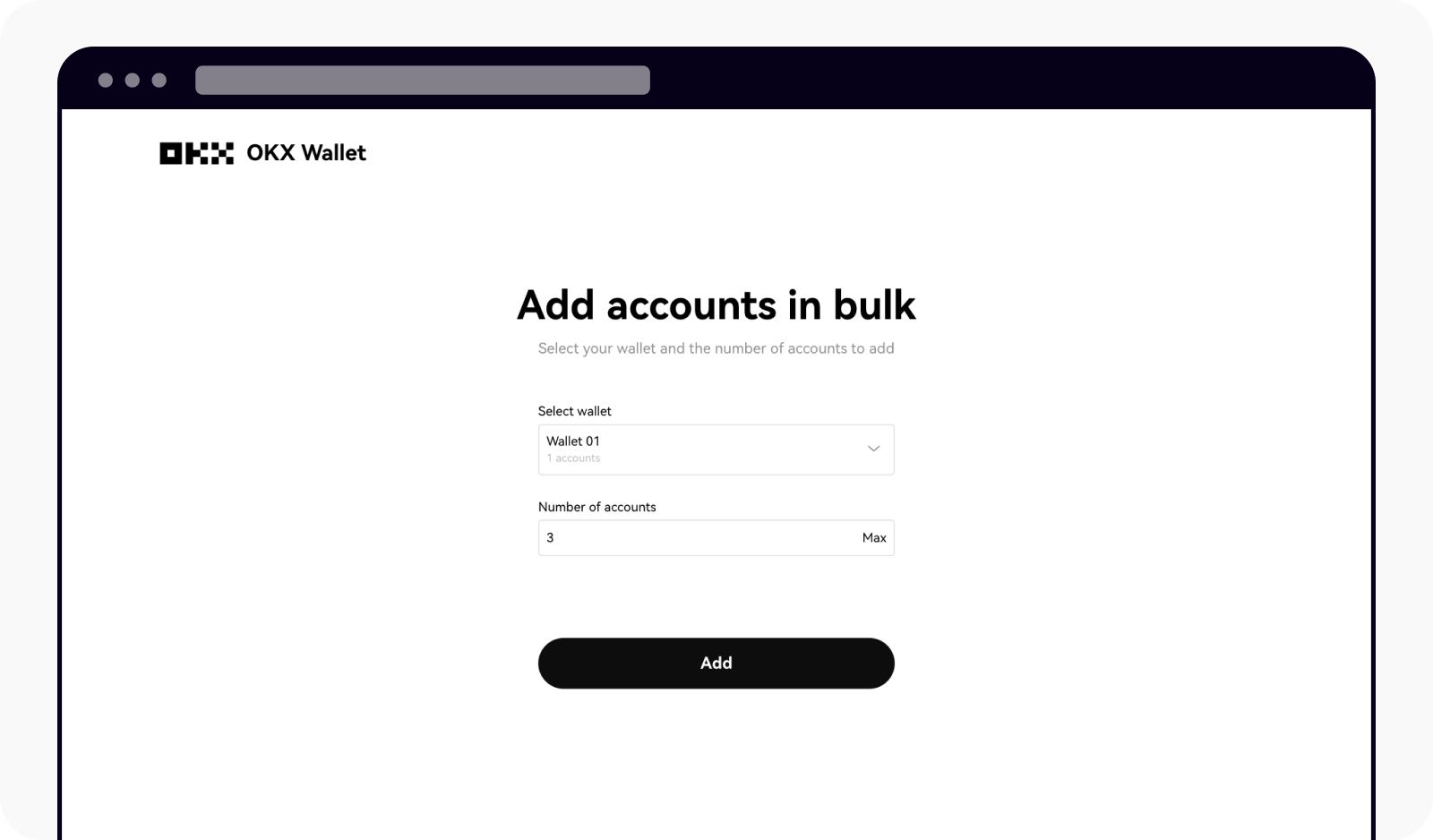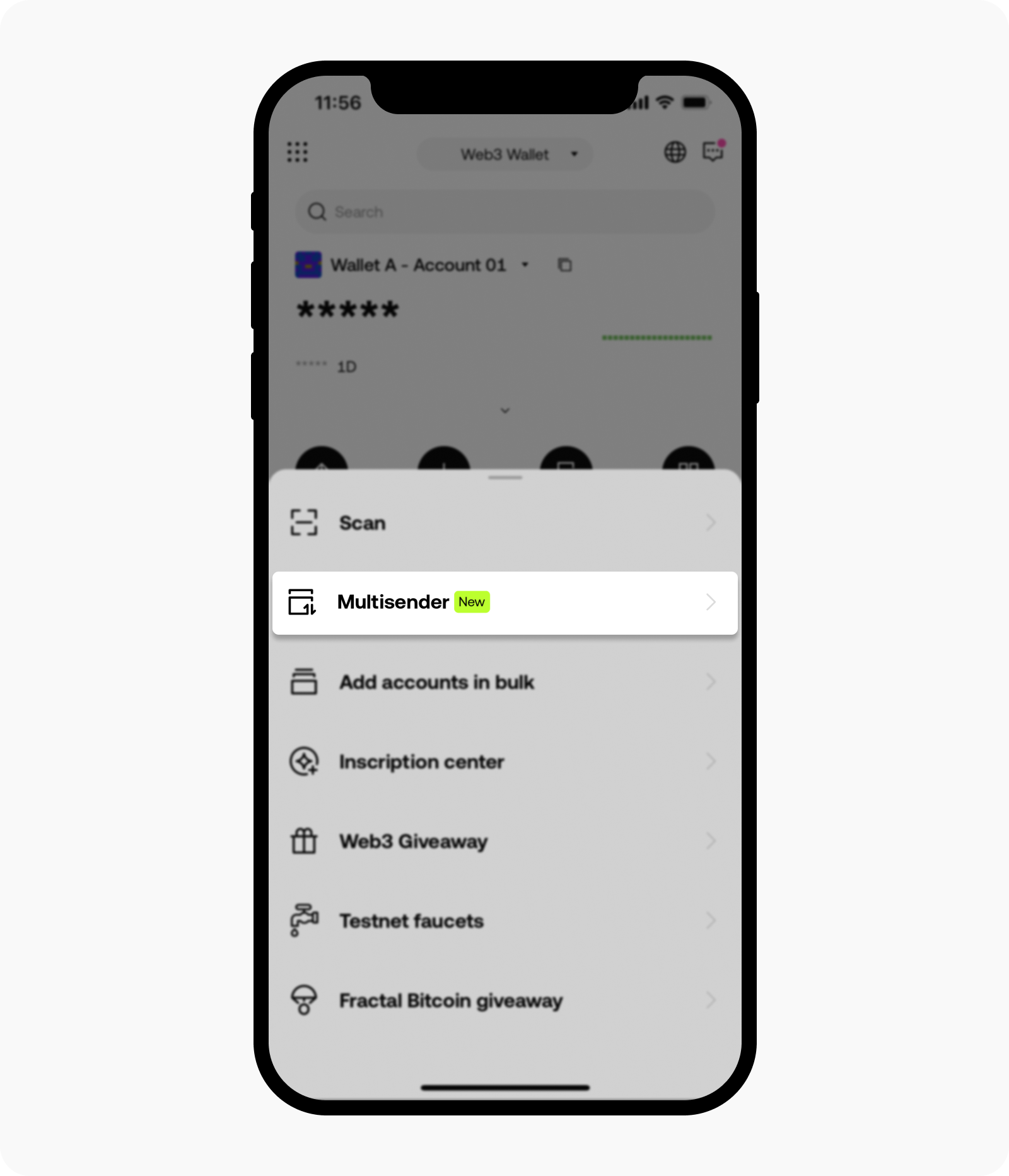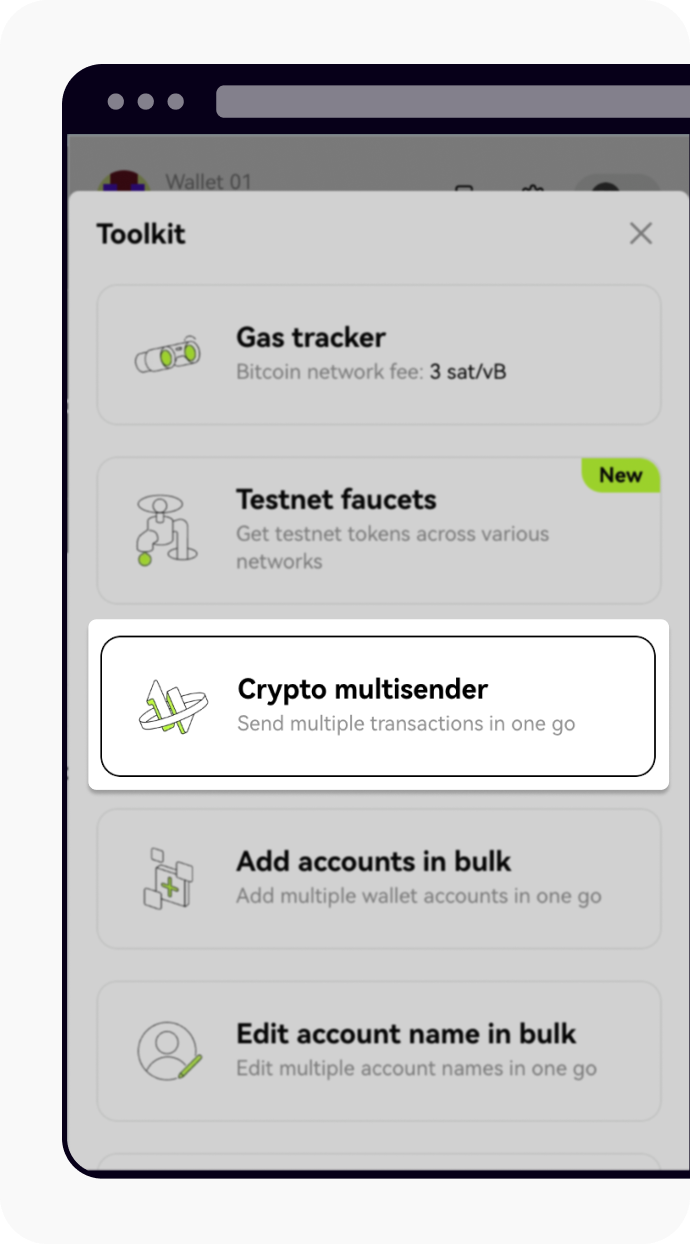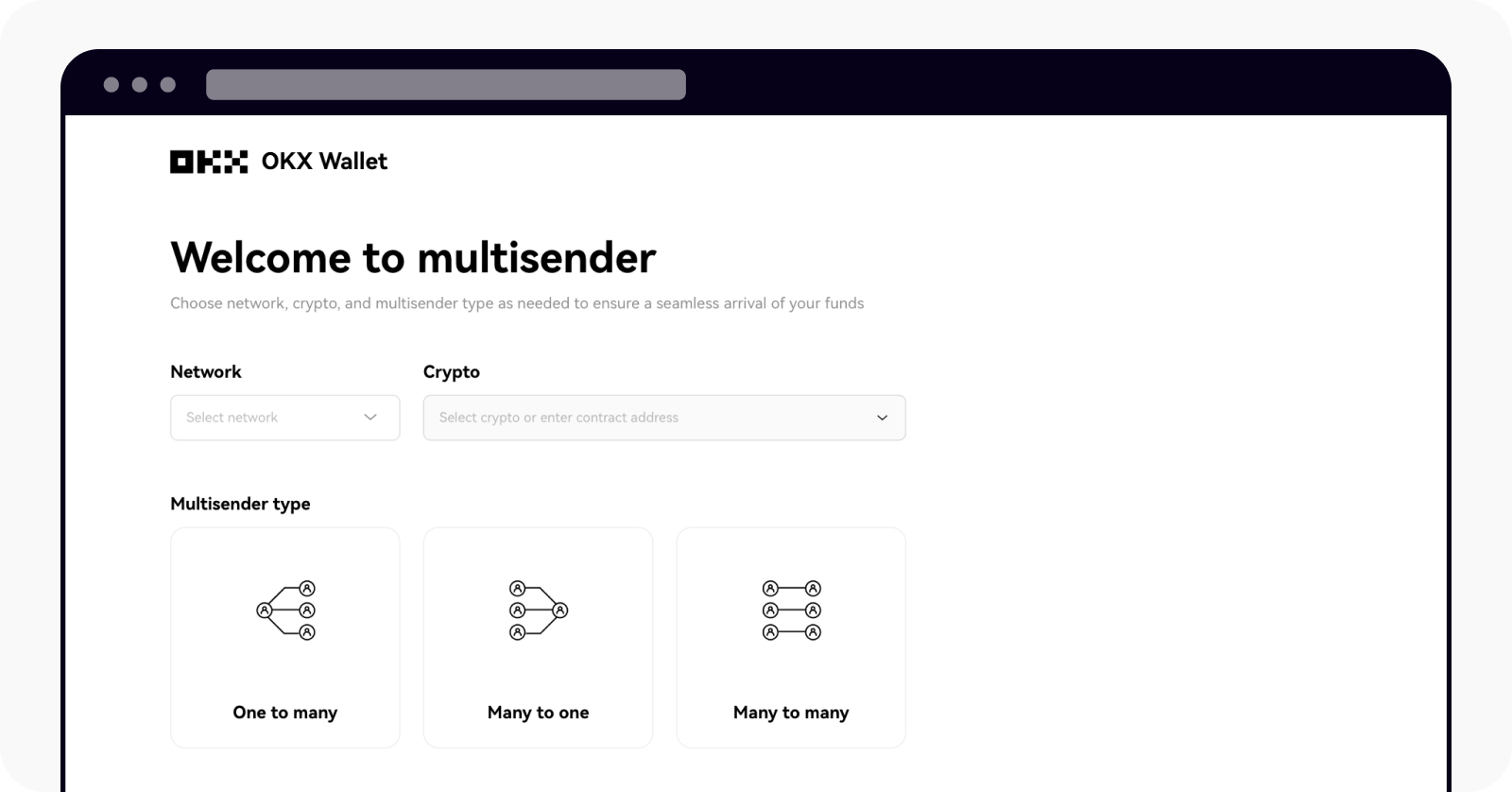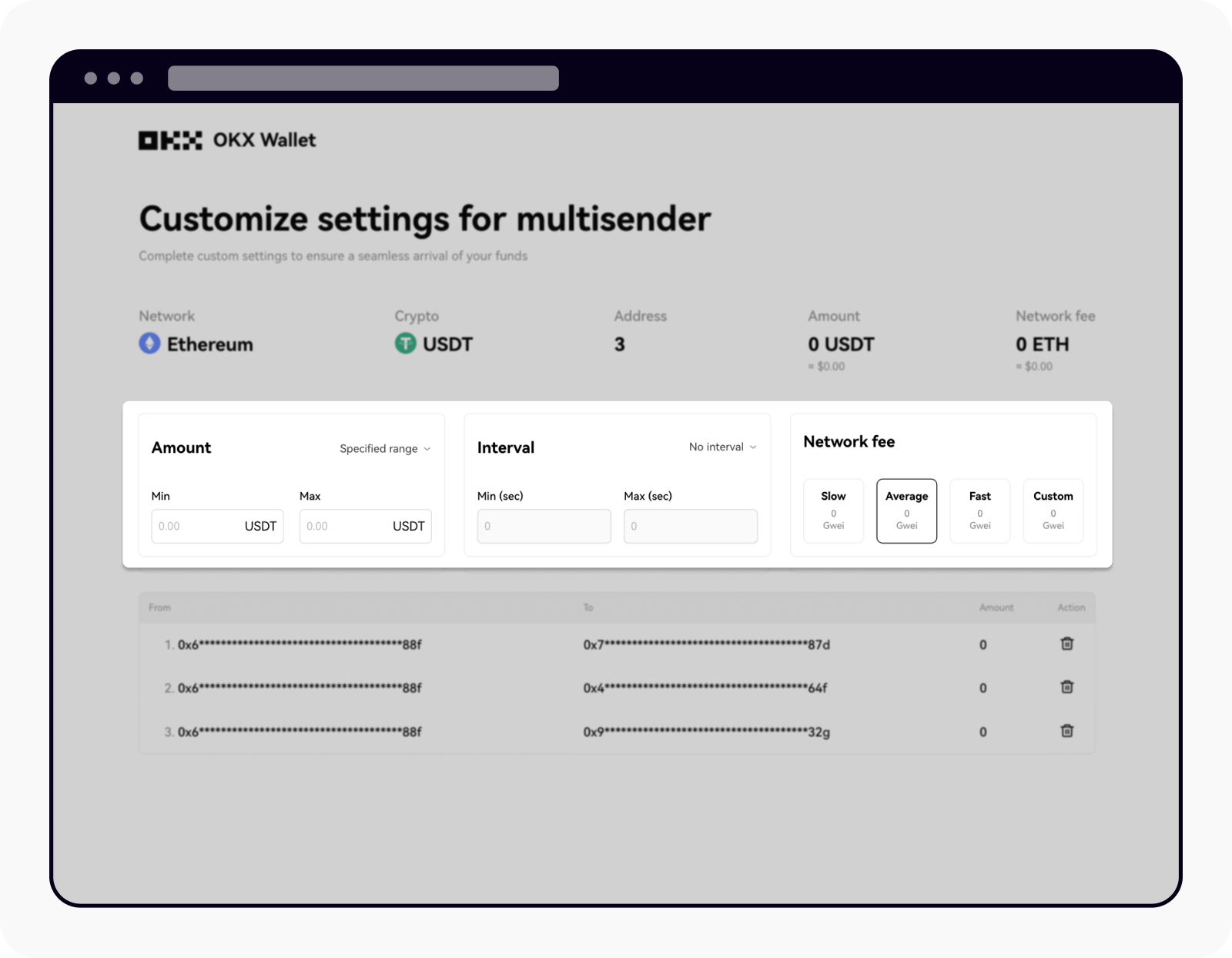Bagaimana Cara Membuat Akun Secara Massal Dan Mengirim Kripto Ke Beberapa Akun Sekaligus?
Anda kini dapat membuat beberapa akun sekaligus dan mengirim kripto ke beberapa akun secara massal dengan memperbarui wallet ke versi terbaru. Anda dapat mentransfer kripto melalui jaringan Ethereum, Polygon, BNB Chain, SUI, Aptos, TON, dan EVM ke wallet kunci pribadi, wallet seed phrase, dan akun bursa tersentralisasi.
Bagaimana Cara Membuat Beberapa Akun Sekaligus?
Di Aplikasi
Buka aplikasi kami, lalu pilih Web3 Wallet
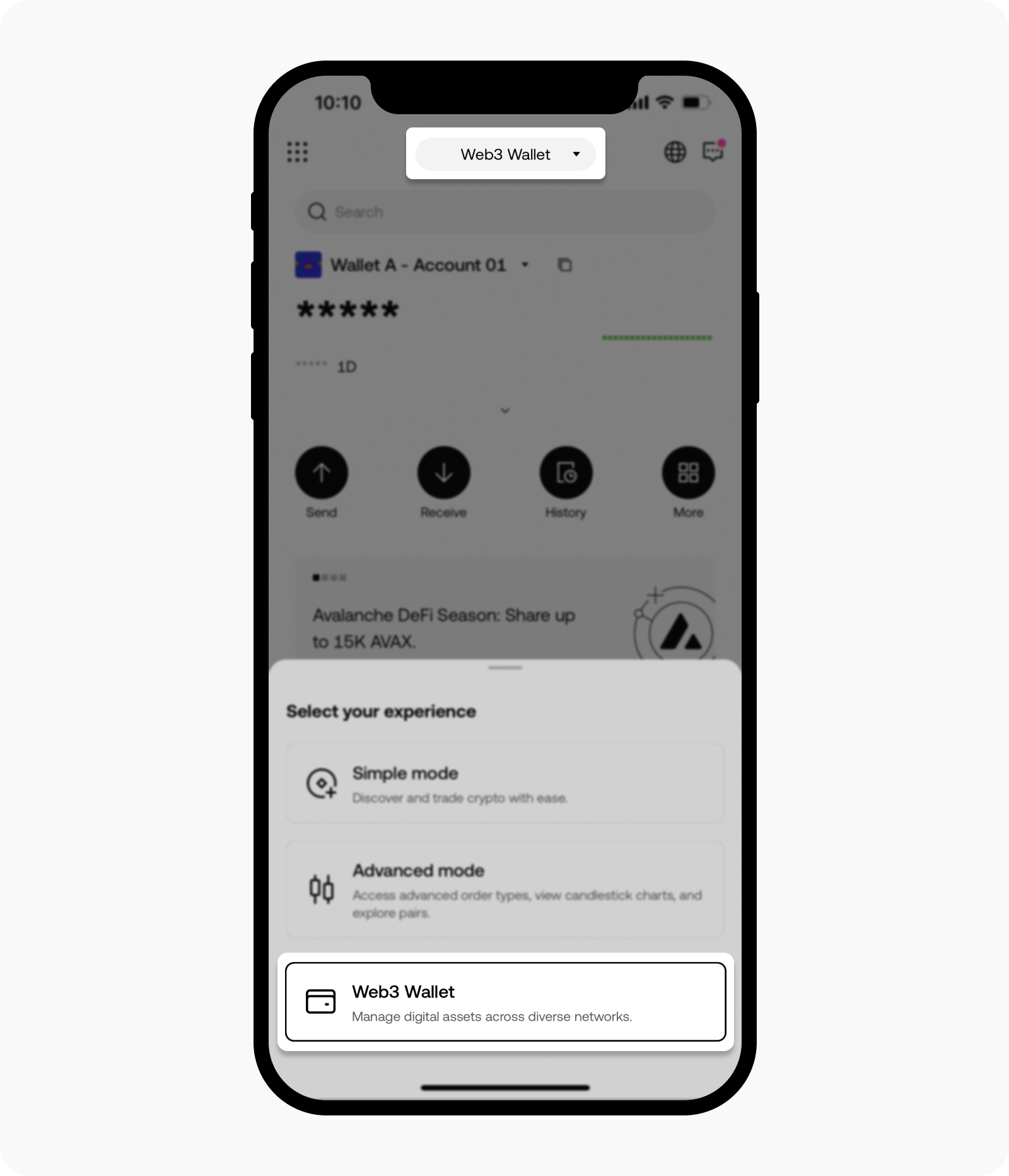
Beralih ke Web3 Wallet di aplikasi kami
Pilih Lainnya, lalu pilih Tambahkan Akun Secara Massal
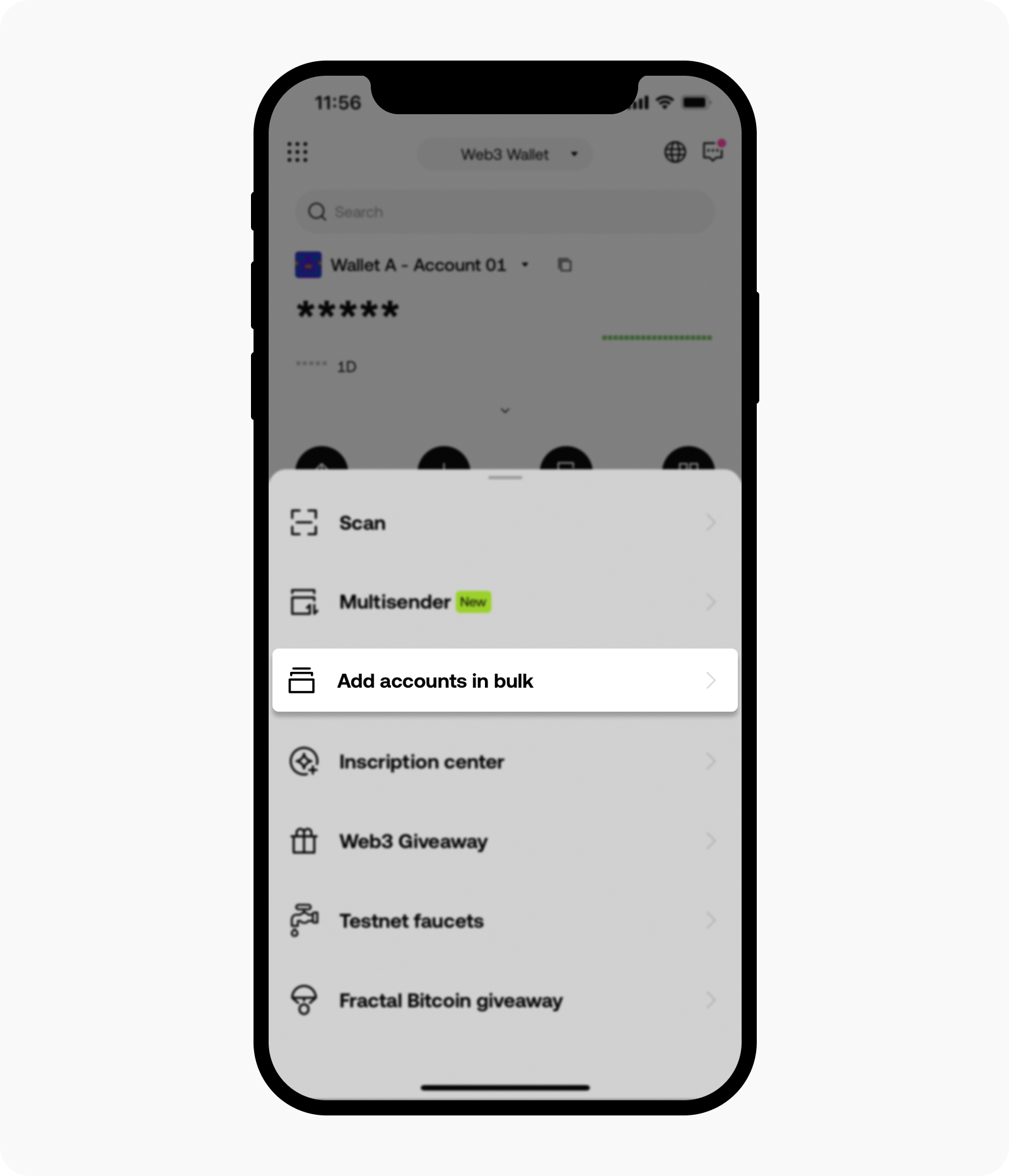
Pilih Tambahkan Akun Secara Massal untuk membuat beberapa akun dalam satu wallet sekaligus
Pilih wallet pilihan Anda di kolom Pilih Wallet, masukkan jumlah total akun yang ingin Anda buat di kolom Jumlah Akun, lalu pilih Tambahkan. Akun akan dibuat sesuai pengaturan Anda
Catatan: Anda dapat membuat hingga 99 akun sekaligus.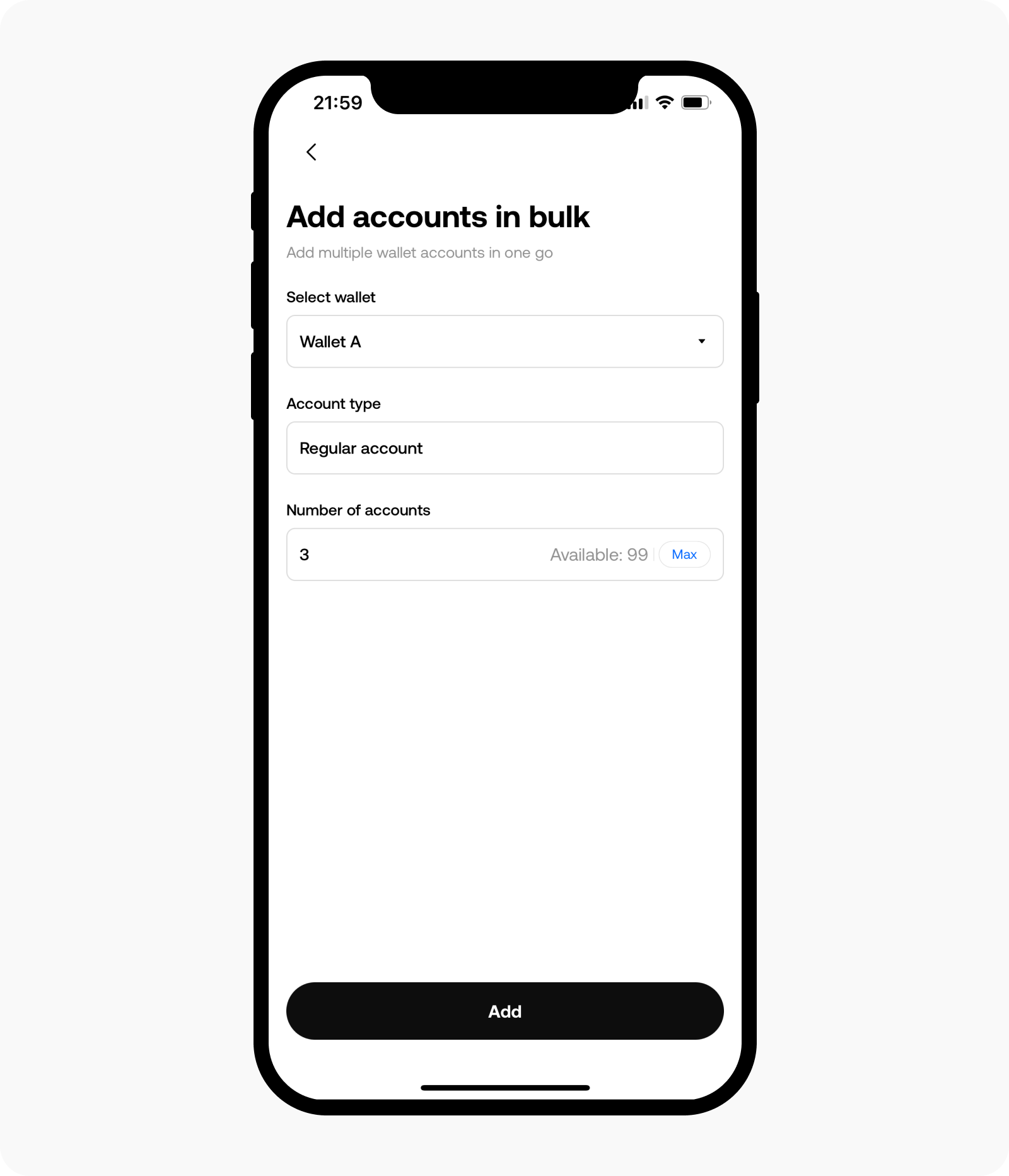
Isi jumlah total akun yang ingin Anda buat
Pilih OK untuk menyelesaikan pembuatan akun Anda
Di Web
Buka situs web kami, lalu pilih Wallet, lalu Hubungkan Wallet untuk menghubungkan ekstensi wallet Anda
Pilih Toolkit, lalu pilih Tambahkan Akun Secara Massal
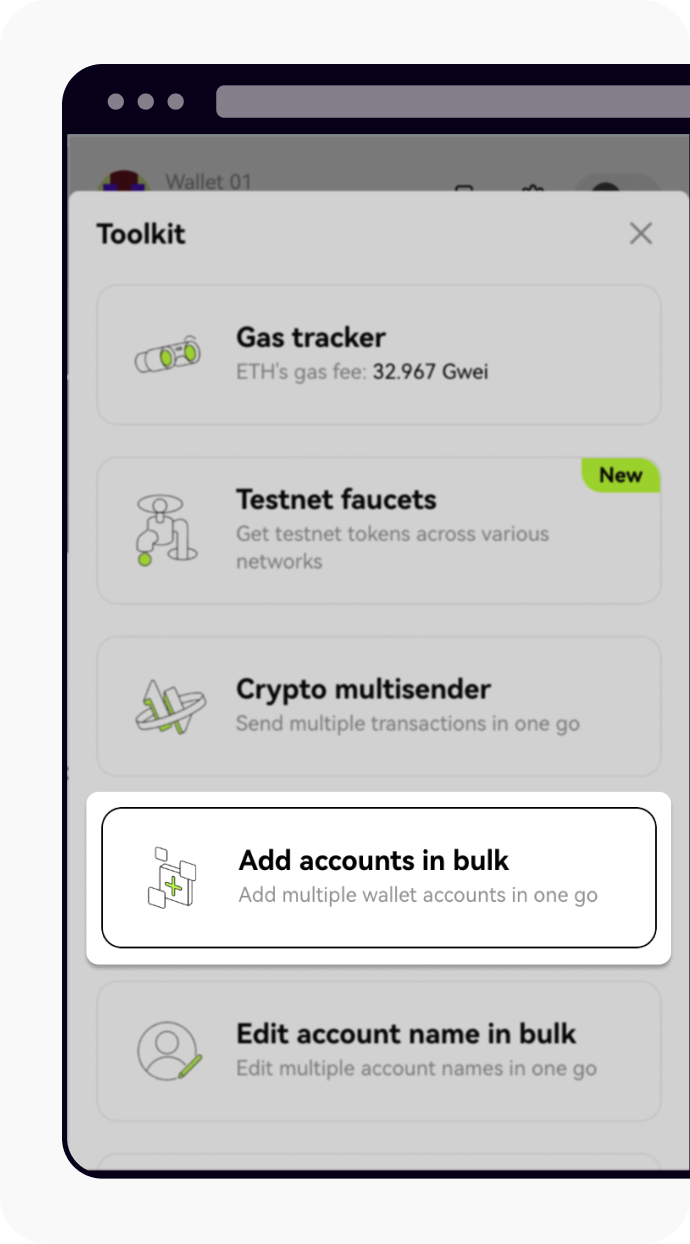
Buka halaman Tambahkan Akun Secara Massal
Pilih wallet pilihan Anda di kolom Pilih Wallet, masukkan jumlah total akun yang ingin Anda buat di kolom Jumlah Akun, lalu pilih Tambahkan. Akun akan dibuat sesuai pengaturan Anda
Catatan: Anda dapat membuat hingga 99 akun sekaligus.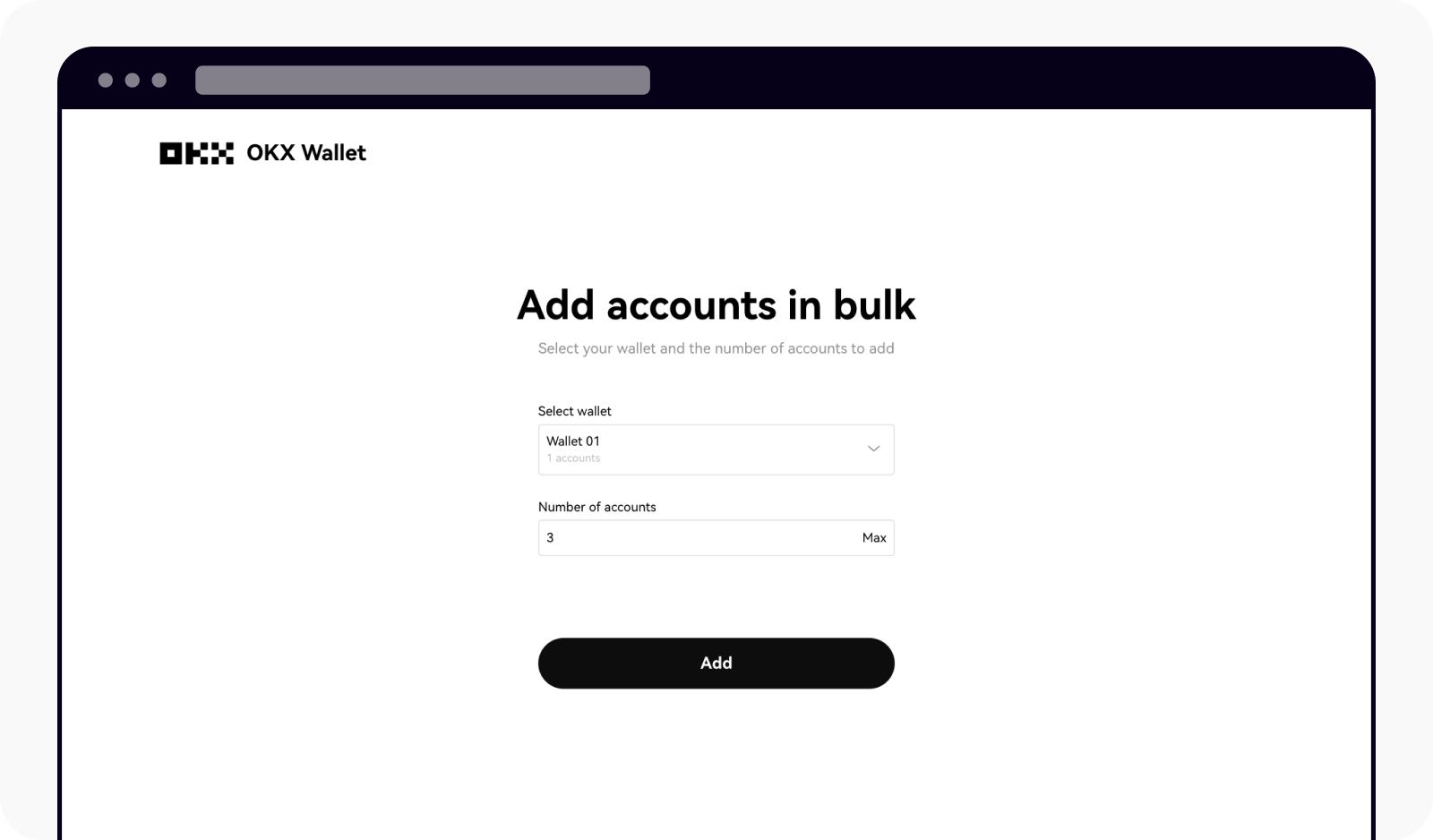
Masukkan jumlah total akun yang ingin Anda buat
Pilih Selesai untuk menyelesaikan pembuatan akun Anda
Catatan: Pilih Unduh Alamat jika Anda ingin mengambil daftar lengkap alamat wallet Anda.
Bagaimana Cara Mengirim Kripto Ke Beberapa Akun Sekaligus?
Di Aplikasi
Buka aplikasi kami, lalu pilih Web3 Wallet
Pilih Lainnya, lalu pilih Multipengirim
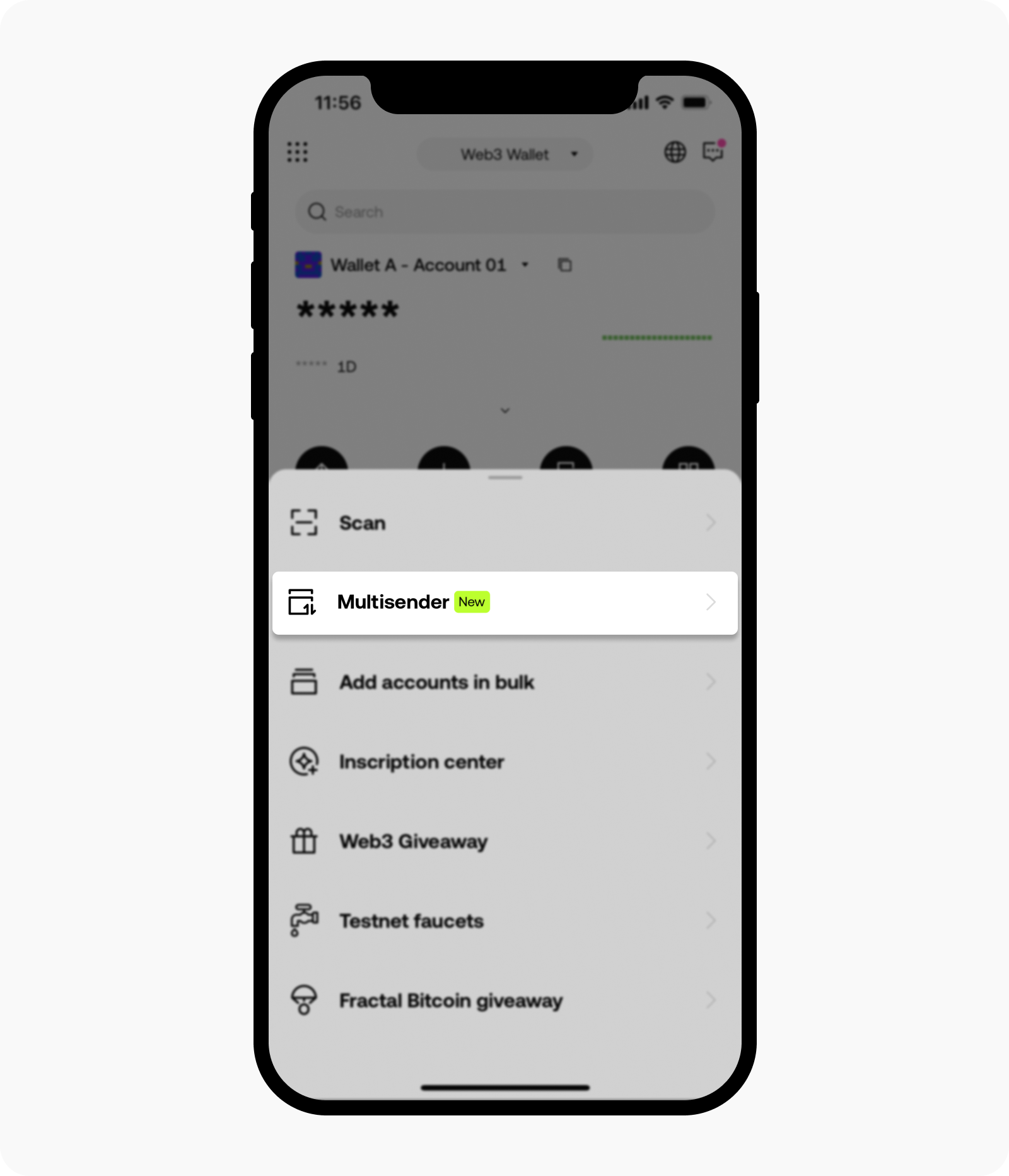
Buka halaman Multipengirim
Pilih opsi yang Anda inginkan – Satu ke Banyak, Banyak ke Satu, atau Banyak ke Banyak di halaman Multipengirim
Pilih kripto yang Anda inginkan di halaman Pilih Kripto, lalu pilih jaringan yang Anda inginkan di halaman Pilih Jaringan
Pilih alamat wallet di halaman Alamat Pengirim dan Alamat PenerimaCatatan: Anda dapat memilih alamat wallet dari Daftar Alamat
Masukkan jumlah kripto yang Anda inginkan dan atur waktu interval, lalu pilih Konfirmasi untuk memproses permintaan transaksi Anda
Catatan: Anda harus tetap berada di halaman hingga transaksi selesai. Jika tidak, transaksi mungkin gagal atau tertunda.
Di Web
Buka situs web kami, lalu pilih Wallet, lalu Hubungkan Wallet untuk menghubungkan ekstensi wallet Anda
Pilih Toolkit, lalu pilih Multipengirim Kripto
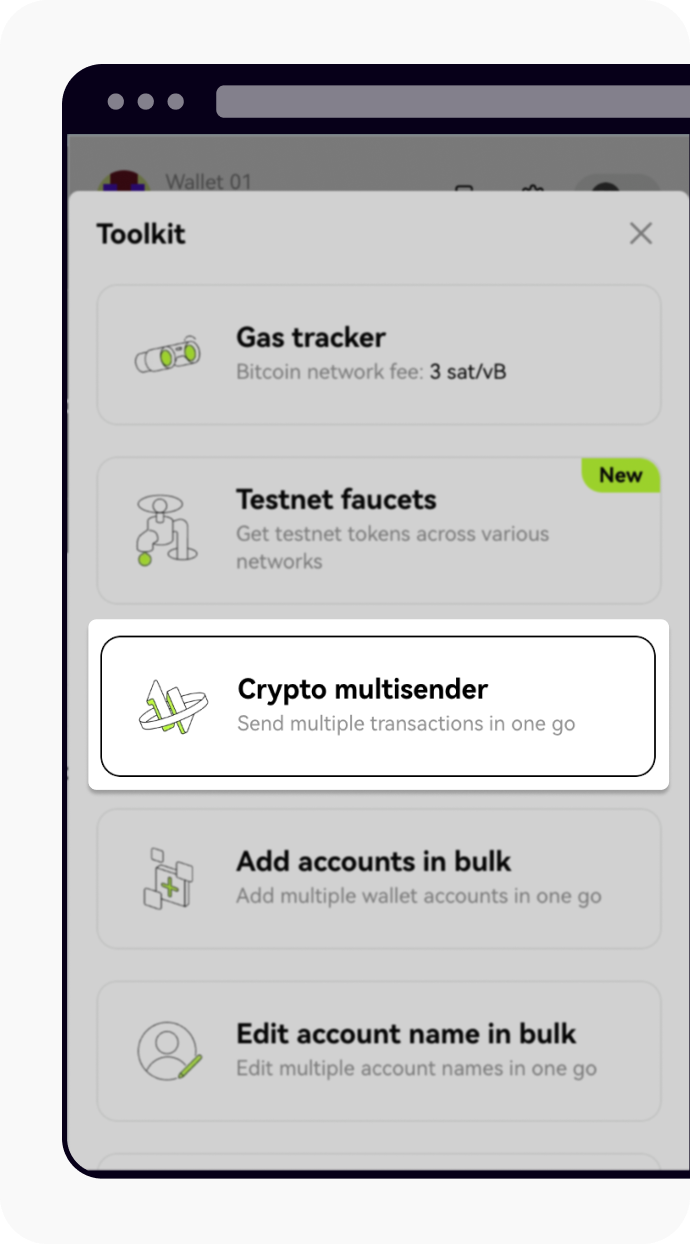
Buka halaman Multipengirim
Pilih jaringan yang Anda inginkan di kolom Jaringan dan kripto yang Anda inginkan di kolom Kripto. Kemudian, pilih opsi yang Anda inginkan – Satu ke Banyak, Banyak ke Satu, atau Banyak ke Banyak di kolom Jenis Multipengirim untuk melanjutkan prosesnya, lalu pilih Berikutnya
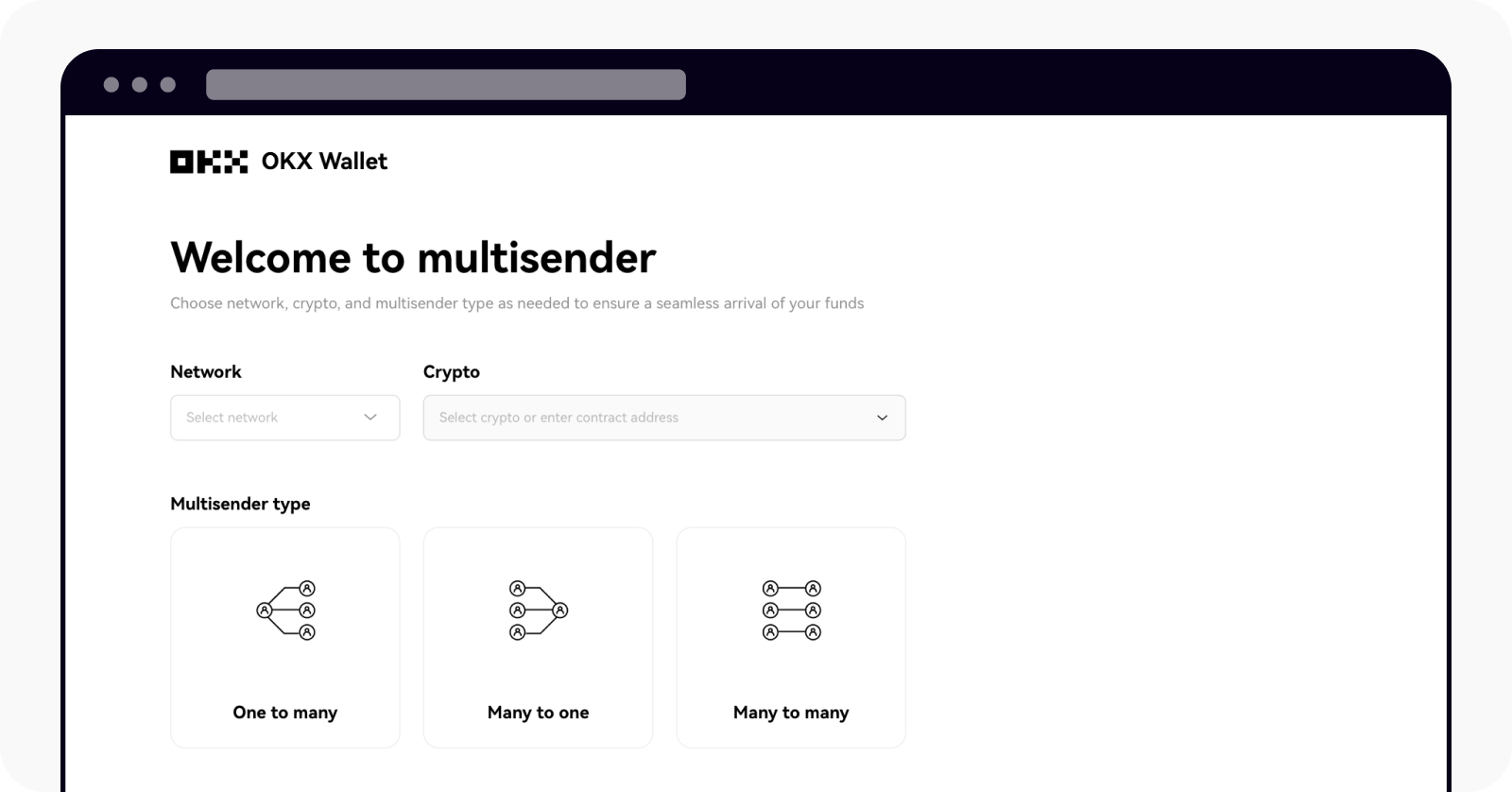
Pilih Jenis Multipengirim yang Anda inginkan
Masukkan alamat wallet di kolom Dari dan Ke, lalu pilih BerikutnyaCatatan: Anda dapat memilih alamat wallet dari Daftar Alamat
Masukkan jumlah kripto yang Anda inginkan di kolom Jumlah, atur waktu interval di kolom Interval, pilih rentang biaya jaringan yang Anda inginkan di kolom Biaya Jaringan, lalu pilih Konfirmasi untuk memproses permintaan transaksi Anda
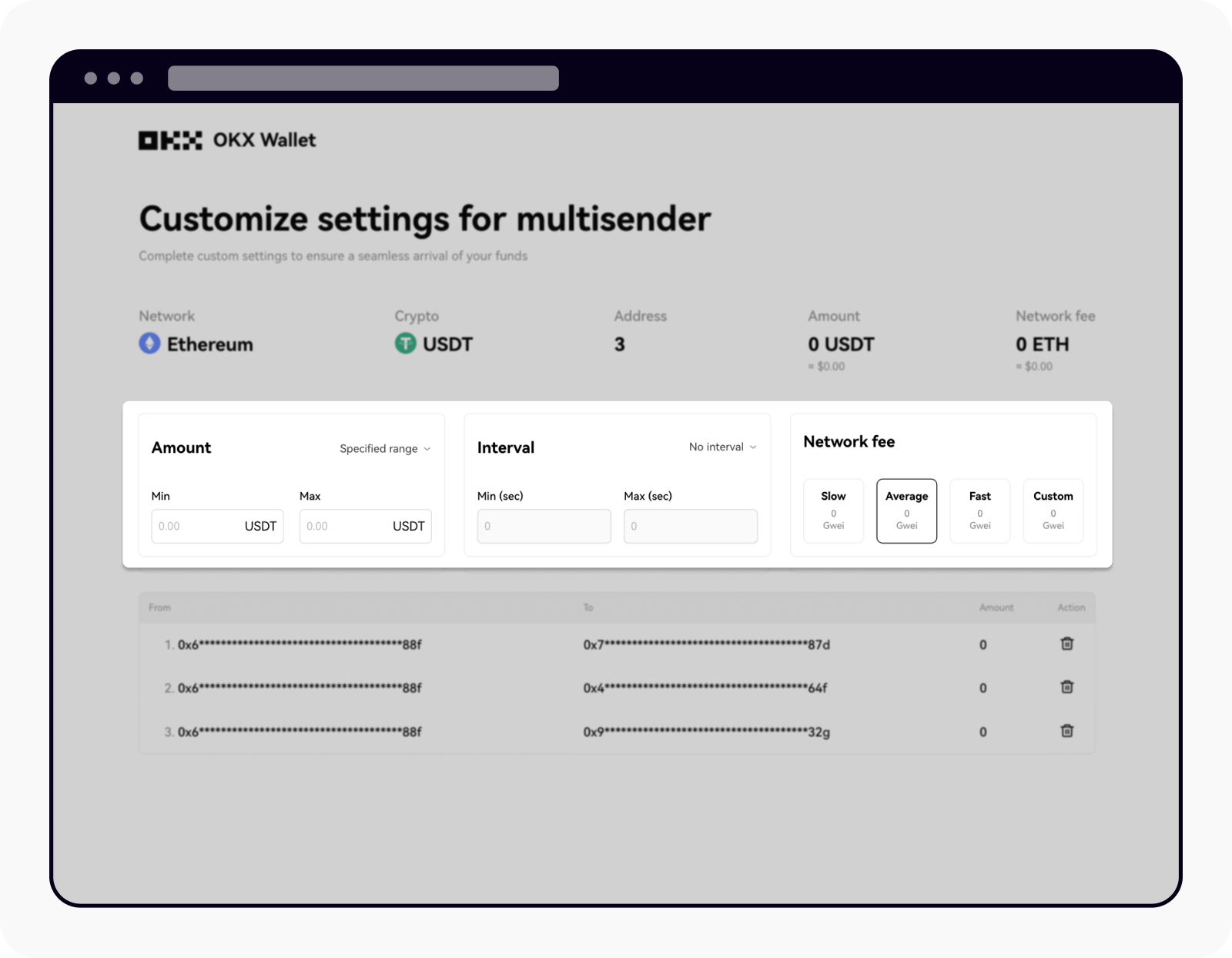
Sesuaikan detail transaksi Anda
Setelah transaksi selesai, Anda dapat menemukan hash transaksi (TXID) di halaman ini
Catatan: Kecepatan penyelesaian transaksi ditentukan oleh status jaringan.